YouTube Premium از زمان شروع اشتراک در سال 2014، راه درازی را پیموده است. این سرویس که در ابتدا با نام Music Key شناخته می شد و بعداً YouTube Red شناخته می شد، به یک طرح اشتراک کاملاً چند ویژگی تبدیل شده است که برای علاقه مندان به YouTube ارائه می شود. با YouTube Premium، میتوانید به طور کامل از شر وقفههای تبلیغاتی هنگام تماشای ویدیو خلاص شوید، ویدیوها را برای مشاهده آفلاین بارگیری کنید، پخش با کیفیت بالاتری دریافت کنید، به کاتالوگ پخش جریانی YouTube Music و موارد دیگر دسترسی عالی داشته باشید.
همه این موارد گفته شد، برخی از مشترکین ممکن است به هر دلیلی تمایلی به تمدید اشتراک YouTube خود نداشته باشند. برای یک چیز، بسیاری از ویژگی های این سرویس با برنامه های اشتراک رقیب مانند Spotify Premium یا حتی سرویس های پخش مانند Netflix همپوشانی دارند. علاوه بر این، YouTube Premium تاکنون چندین بار افزایش قیمت داشته است، و این امکان وجود دارد که برخی احساس کنند این هزینه دیگر ارزش آن را ندارد.
در هر صورت، لغو اشتراک YouTube Premium یک موضوع ساده شامل چندین مرحله است — اگرچه این فرآیند بسته به نحوه انتخاب کاربر برای اشتراک در وهله اول متفاوت است.
نحوه لغو YouTube Premium از طریق YouTube
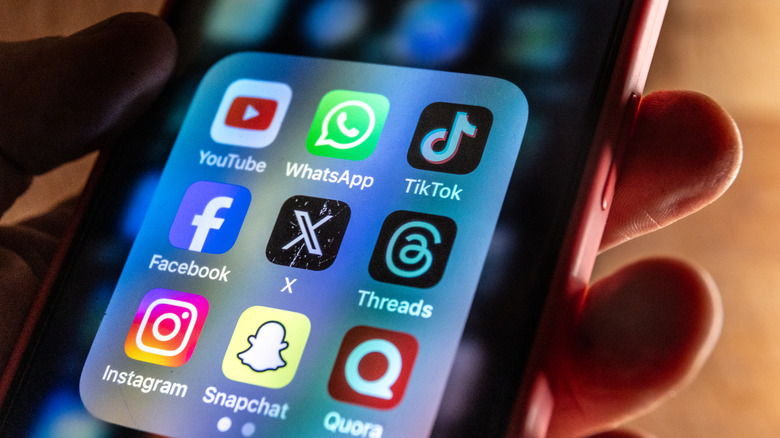
برای کسانی که مستقیماً از طریق خود YouTube در YouTube Premium مشترک شده اند، مراحل لغو اشتراک را می توان کاملاً از طریق سایت از طریق یکی از مرورگرهای مختلف وب اصلی یا برنامه رسمی تلفن همراه بدون نیاز به بازدید از هیچ شخص ثالثی انجام داد. .
- از YouTube.com در یک مرورگر وب بازدید کنید و مطمئن شوید که به حساب خود وارد شده اید. اگر از برنامه تلفن همراه استفاده می کنید، به سادگی برنامه را باز کنید و مطمئن شوید که وارد سیستم شده اید.
- برای مرورگرهای وب، روی نماد نمایه خود در سمت راست بالای صفحه کلیک کنید و از منوی کشویی روی «خریدها و عضویت ها» کلیک کنید. برای برنامه تلفن همراه، روی نماد «شما» در سمت راست پایین صفحه ضربه بزنید، سپس روی نماد چرخدنده در گوشه بالا سمت راست ضربه بزنید و «خریدها و عضویتها» را فشار دهید.
- به بخش عضویت بروید و نماد YouTube Premium را پیدا کنید.
- در مرورگرهای وب، روی دکمه مدیریت عضویت در کنار نماد YouTube Premium کلیک کنید. در برنامه تلفن همراه، روی نماد YouTube Premium ضربه بزنید.
- دکمه لغو را در سمت راست قسمت تاریخ صورتحساب بعدی فشار دهید. با انجام این کار صفحه ای با اطلاعاتی در مورد میزان استفاده از عضویت شما باز می شود.
- دکمه بله، لغو را فشار دهید.
اشتراک YouTube Premium شما اکنون لغو شده است و پس از دوره صورتحساب فعلی دیگر فعال نخواهد بود. کاربران همچنین این گزینه را دارند که اگر قصد دارند بعداً مجدداً مشترک شوند، صورتحساب عضویت خود را تا شش ماه موقتاً متوقف کنند. البته، عضویت لغو شده YouTube Premium نیز میتواند در هر زمانی دوباره فعال شود.
نحوه لغو YouTube Premium از طریق اپل
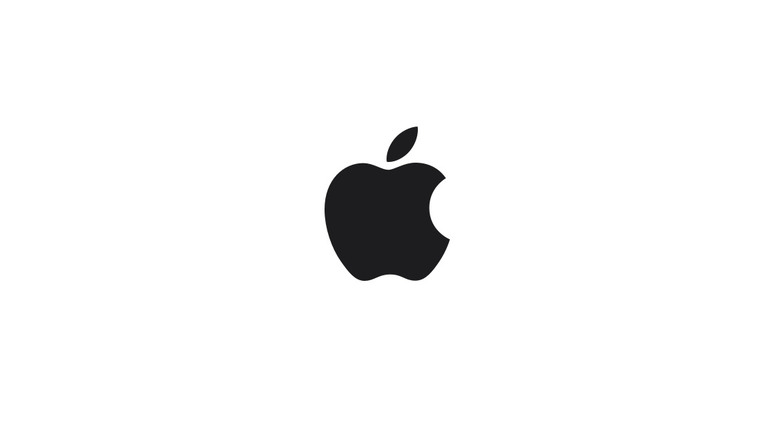
برای کسانی که اشتراک YouTube Premium خود را از طریق Apple iTunes آغاز کرده اند، نمی توانند به سادگی آن را از طریق YouTube لغو کنند. در عوض، برای خاموش کردن صورتحساب، باید از کانالهای اپل عبور کرد. این را می توان از طریق یک مرورگر وب، از طریق برنامه های Apple Music و Apple TV یا مستقیماً از طریق iPhone، iPad، Mac یا Apple Vision Pro انجام داد.
برای لغو در iPhone، iPad یا Apple Vision Pro، فرآیند به شرح زیر است:
- روی برنامه تنظیمات ضربه بزنید تا باز شود.
- روی نام نمایه کاربر در بالای صفحه تنظیمات ضربه بزنید.
- روی گزینه اشتراک ها ضربه بزنید.
- اشتراک YouTube Premium خود را در برگه Active پیدا کنید و روی آن ضربه بزنید.
- روی لغو اشتراک ضربه بزنید و صفحه “تأیید لغو” ظاهر می شود.
- روی تأیید ضربه بزنید تا صورتحساب YouTube Premium متوقف شود.
برای لغو در مک یا رایانه شخصی، فرآیند به شرح زیر است:
- برنامه Apple Music یا Apple TV را باز کنید.
- روی نام نمایه کاربری خود در نوار کناری کلیک کنید و از منوی کشویی روی “View My Account” کلیک کنید.
- به برگه تنظیمات بروید و روی دکمه «مدیریت» در سمت راست اشتراکها کلیک کنید.
- اشتراک YouTube Premium را پیدا کنید و روی «ویرایش» کلیک کنید.
- روی دکمه خاکستری “لغو اشتراک” کلیک کنید و یک پاپ آپ برای تایید ظاهر می شود.
- روی دکمه تأیید کلیک کنید، صورتحساب YouTube Premium شما متوقف میشود.
دسترسی به تنظیمات اشتراک خود برای YouTube Premium از طریق Apple همچنین به کاربران این امکان را می دهد که به سرعت هر طرح پرداخت موجود دیگری را برای این سرویس مشاهده کنند. اگر کاربران طرحی را پیدا کنند که مناسب تر به نظر می رسد، می توان یک طرح YouTube Premium متفاوت انتخاب کرد.
نحوه لغو صورتحساب YouTube Premium از طریق Google Play

غروب بسیاری از ویژگیهای فروشگاه Google Play ممکن است باعث نگرانی برخی از کاربران شده باشد که دیگر نمیتوانند به اشتراکهای خود که از طریق این سرویس ساخته شدهاند دسترسی داشته باشند. خوشبختانه، اگر اشتراک YouTube Premium خود را از طریق Google Play ایجاد کرده باشید، همچنان میتوانید به آن دسترسی داشته باشید (و لغو کنید).
- در یک مرورگر وب، از فروشگاه Google Play دیدن کنید و وارد حساب کاربری خود شوید.
- روی نماد نمایه خود در سمت راست بالای صفحه کلیک کنید و از منوی کشویی روی «پرداختها و اشتراکها» کلیک کنید.
- بلافاصله روی برگه اشتراکها در سمت راست تب روشهای پرداخت کلیک کنید.
- اشتراک YouTube Premium را پیدا کرده و روی دکمه “مدیریت” کلیک کنید.
- روی دکمه لغو اشتراک در صفحه بازشو کلیک کنید.
- پاسخ مورد نظر خود را در “چه چیزی باعث لغو شما می شود؟” انتخاب کنید. صفحه نمایش، و ادامه را فشار دهید.
- آخرین پنجره باز می شود، «لغو اشتراک» را انتخاب کنید و صورتحساب اشتراک YouTube Premium شما از طریق Google Play متوقف می شود.
اشتراکهای YouTube Premium از طریق Google Play را میتوان در برنامه رسمی تلفن همراه Google Play یا از طریق لغو، توقف موقت یا تغییر اشتراک در پورتال Google Play در سایت راهنمای Google Play مدیریت کرد.




